当今天和大家分享一下win10系统笔记本更新补丁后弹出关机提示窗口问题的解决方法,在使用win10系统的过程中经常不知道如何去解决win10系统笔记本更新补丁后弹出关机提示窗口的问题,有什么好的办法去解决win10系统笔记本更新补丁后弹出关机提示窗口呢?小编教你只需要1、在win10系统下按“win+R”调出“运行”窗口,输入“gpedit.msc”命令后按回车,打开本地组策略编辑器; 2、在组策略编辑器上,展开“计算机配置——管理模板——系统——关机选项”;就可以了;下面就是我给大家分享关于win10系统笔记本更新补丁后弹出关机提示窗口的详细步骤::

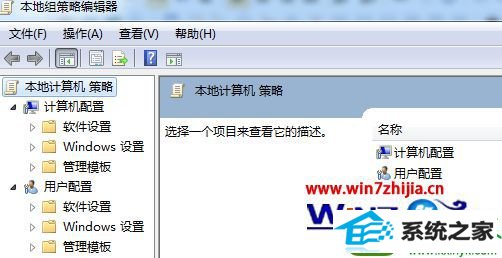
3、关机选项窗口中点击“关闭会阻止或取消关机的应用程序的自动终止功能”选项;
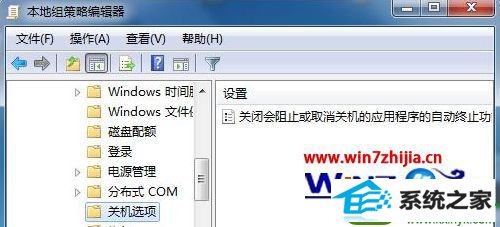
4、在弹出的设置对话框中,选择设置“已启用”即可。
关于笔记本win10系统更新补丁后弹出关机提示窗口怎么取消就跟大家介绍到这边了,有遇到一样困扰的用户们可以通过上面的方法进行取消即可,更多精彩内容欢迎继续关注站。
友情链接:
本站发布的资源仅为个人学习测试使用!不得用于任何商业用途!请支持购买微软正版软件!
如侵犯到您的版权,请通知我们!我们会第一时间处理! Copyright?2021 专注于win7系统版权所有 川ICP备128158888号-8